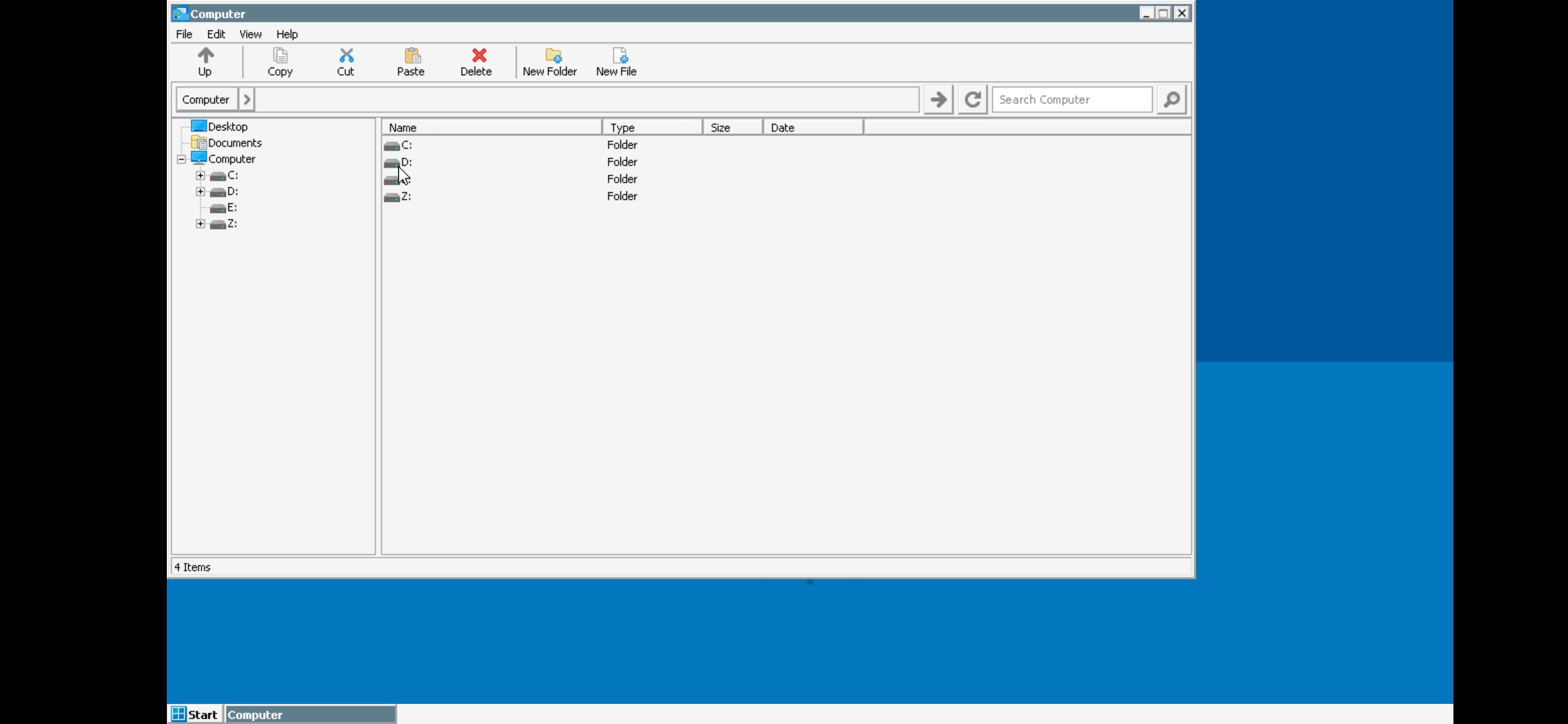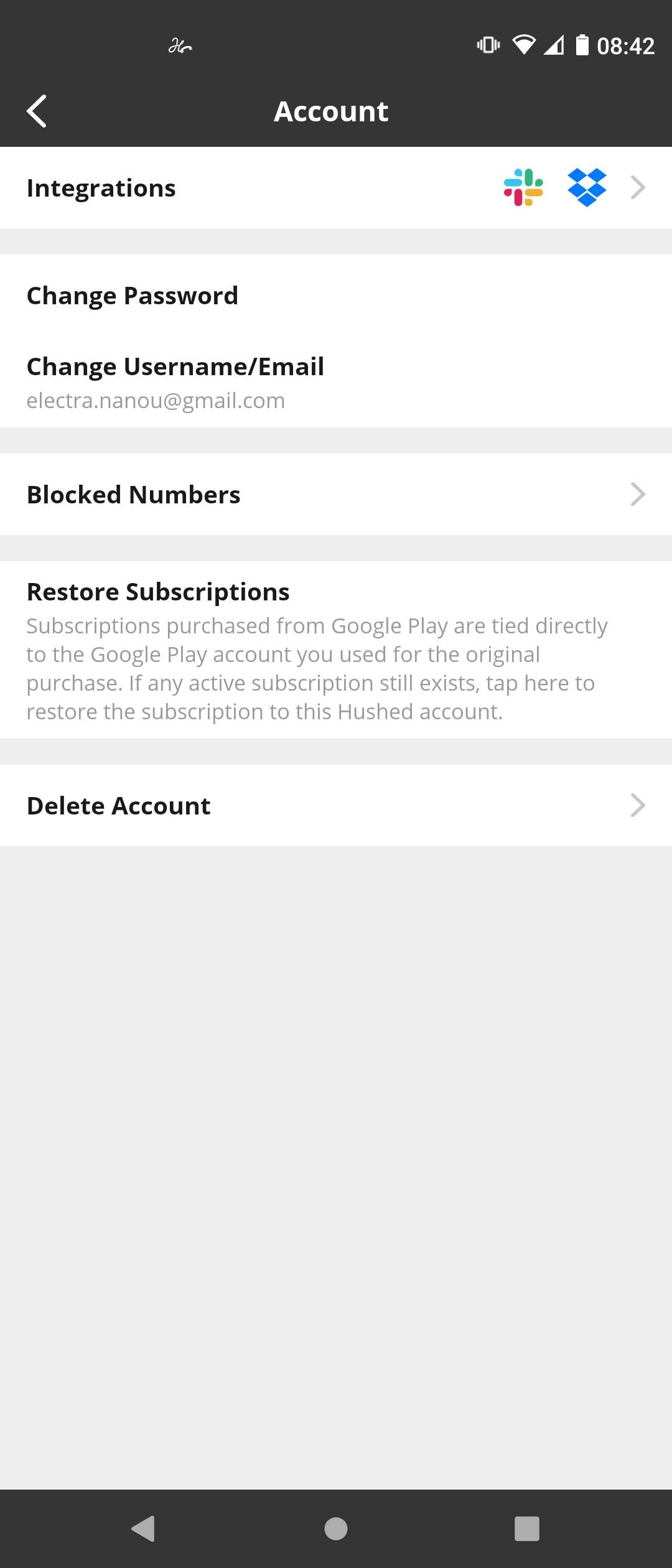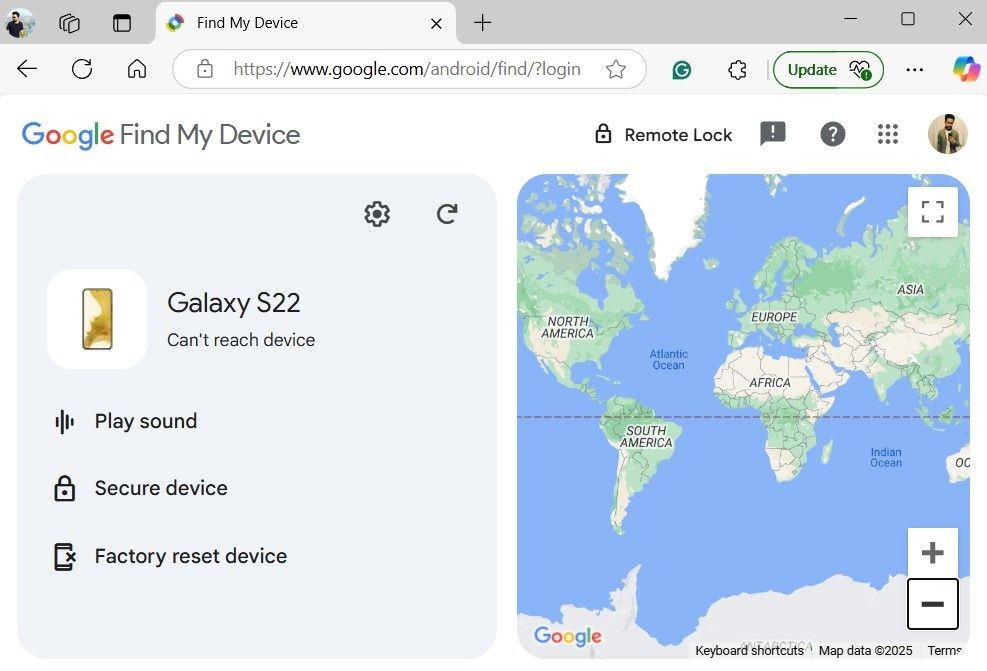Bạn có biết rằng điện thoại Android có thể mở hai ứng dụng cùng lúc trong chế độ màn hình chia đôi? Đây là một trong những tính năng Android giúp bạn nâng cao hiệu suất công việc. Đặc biệt, điện thoại Samsung còn cho phép bạn mở một số ứng dụng trong cửa sổ pop-up, giống như trên máy tính để bàn hoặc laptop. Tuy nhiên, có một tính năng ít người biết đến trên Samsung, đó là bạn có thể nhấn giữ một thông báo và kéo thả nó lên màn hình chính để mở ứng dụng tương ứng trong cửa sổ pop-up hoặc chế độ màn hình chia đôi.
Nếu bạn chỉ chạm vào thông báo, ứng dụng sẽ mở bình thường và chiếm toàn bộ màn hình. Điều này có thể không lý tưởng nếu bạn đang làm việc trên một ứng dụng khác. Nhưng với phương pháp này, bạn có thể kéo thả thông báo vào giữa màn hình để mở nó trong cửa sổ pop-up hoặc vào hai bên màn hình để mở nó trong chế độ màn hình chia đôi.
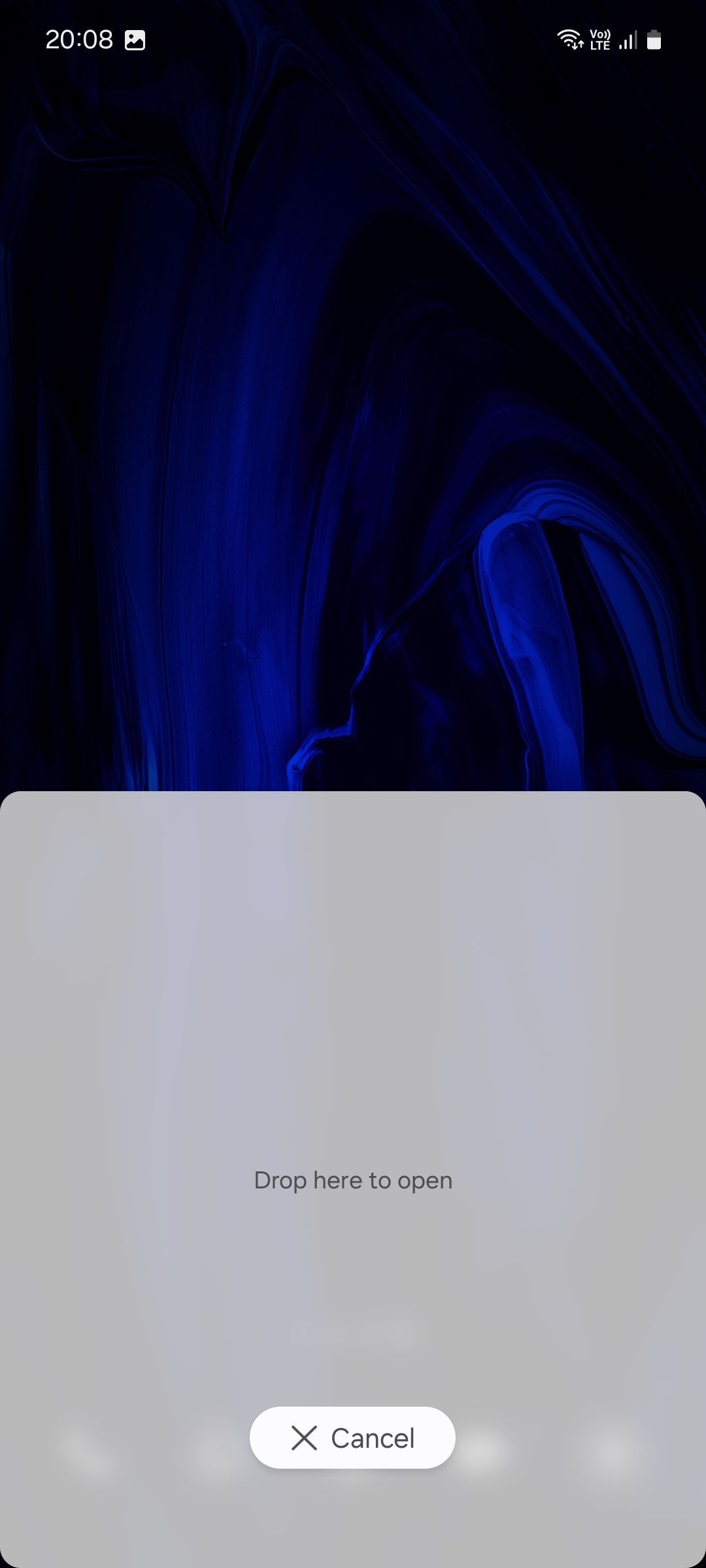 Kéo thả thông báo vào bên cạnh màn hình chính để mở trong chế độ màn hình chia đôi trên Samsung
Kéo thả thông báo vào bên cạnh màn hình chính để mở trong chế độ màn hình chia đôi trên Samsung
Đối với cửa sổ pop-up, bạn có thể điều chỉnh kích thước của nó bằng cách kéo các góc của cửa sổ.
Đối với chế độ màn hình chia đôi, nếu bạn đã mở một ứng dụng, ứng dụng thứ hai sẽ mở phía trên hoặc dưới nó (tùy thuộc vào nơi bạn thả thông báo) và chiếm một nửa màn hình. Bạn có thể điều chỉnh không gian mà mỗi ứng dụng chiếm bằng cách sử dụng thanh điều chỉnh ở giữa hai ứng dụng.
Nếu bạn chưa mở ứng dụng nào, một danh sách các ứng dụng sẽ xuất hiện để bạn có thể chọn một ứng dụng.
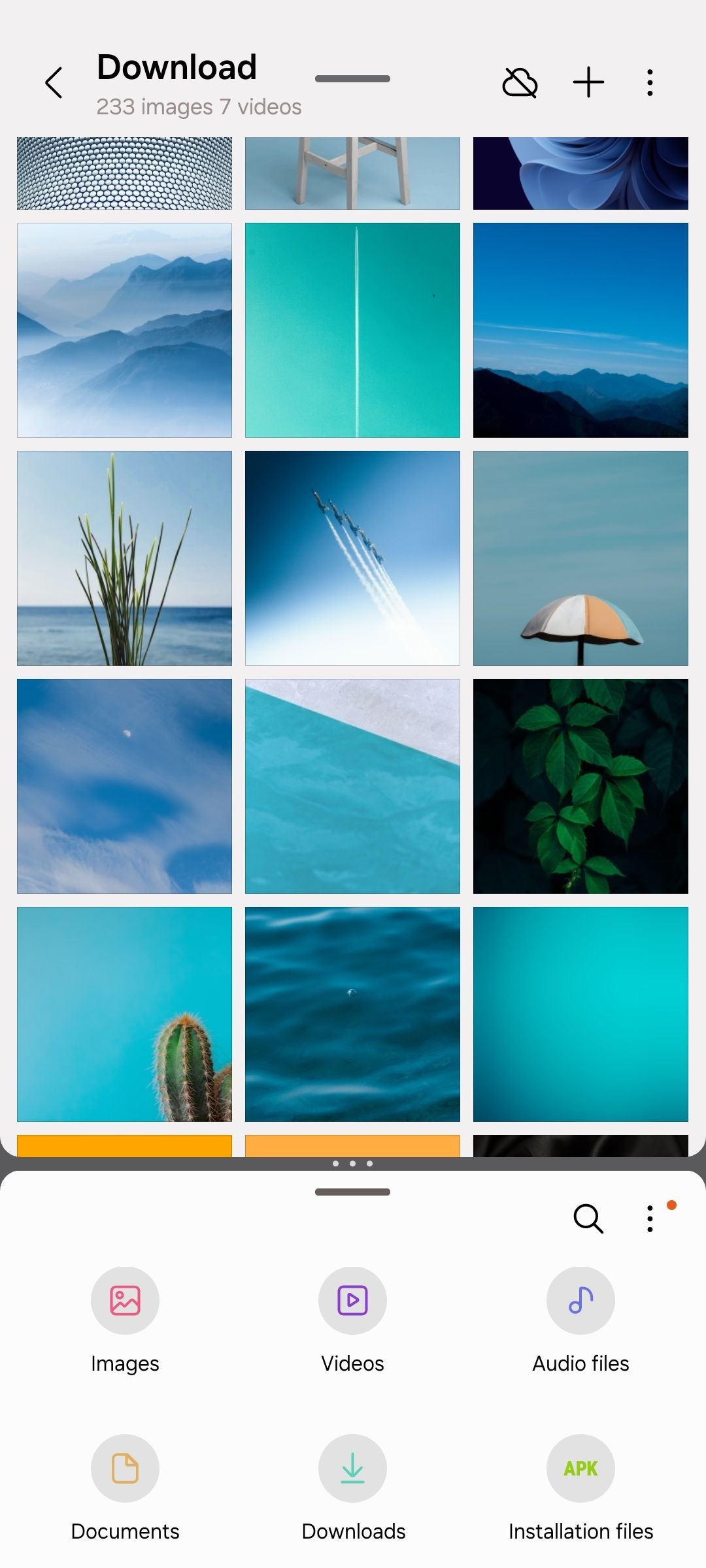 Chế độ màn hình chia đôi hiển thị ứng dụng Gallery và ứng dụng Files trên Samsung
Chế độ màn hình chia đôi hiển thị ứng dụng Gallery và ứng dụng Files trên Samsung
Nếu bạn mở nhiều ứng dụng trong cửa sổ pop-up, tất cả chúng sẽ được sắp xếp gọn gàng dưới cùng một bọt nổi, giúp màn hình của bạn không bị rối và bạn không cần phải chuyển đổi qua lại giữa các ứng dụng.
Các tính năng đa cửa sổ này đặc biệt hữu ích khi bạn đang làm việc như ghi chú trong khi nghiên cứu trực tuyến, kiểm tra sự kiện sắp tới và đặt nhắc nhở, hoặc lập danh sách việc cần làm trong khi xem lại các nhiệm vụ hiện tại. Kể từ khi phát hiện ra tính năng này, chế độ màn hình chia đôi và cửa sổ pop-up đã hoàn toàn thay đổi cách tôi làm việc đa nhiệm trên điện thoại Samsung.
Cách Sử Dụng Tính Năng Mở Thông Báo Trên Samsung
Để sử dụng tính năng này, bạn chỉ cần nhấn giữ vào thông báo và kéo thả nó lên màn hình chính. Nếu bạn kéo thả vào giữa màn hình, ứng dụng sẽ mở trong cửa sổ pop-up. Nếu bạn kéo thả vào hai bên màn hình, ứng dụng sẽ mở trong chế độ màn hình chia đôi.
Lợi Ích Của Tính Năng Này
Tính năng mở thông báo trên Samsung không chỉ giúp bạn tiết kiệm thời gian mà còn nâng cao hiệu suất công việc. Bạn có thể dễ dàng quản lý nhiều ứng dụng cùng lúc mà không cần phải chuyển đổi liên tục giữa chúng.
Tính năng mở thông báo trên Samsung là một công cụ mạnh mẽ giúp bạn làm việc đa nhiệm hiệu quả hơn. Hãy thử ngay hôm nay để trải nghiệm sự tiện lợi mà nó mang lại. Để biết thêm nhiều mẹo và thủ thuật về điện thoại Android, hãy truy cập Tạp Chí Mobile và khám phá thêm tại chuyên mục Điện Thoại Android.
FAQ
1. Tôi có thể sử dụng tính năng này trên tất cả các điện thoại Samsung không?
Có, tính năng này có sẵn trên hầu hết các điện thoại Samsung chạy hệ điều hành Android.
2. Có cách nào khác để mở ứng dụng trong cửa sổ pop-up không?
Có, bạn có thể mở ứng dụng trong cửa sổ pop-up bằng cách nhấn vào biểu tượng ứng dụng và chọn tùy chọn “Open in pop-up view”.
3. Tôi có thể điều chỉnh kích thước của cửa sổ pop-up không?
Có, bạn có thể điều chỉnh kích thước của cửa sổ pop-up bằng cách kéo các góc của cửa sổ.
4. Tôi có thể sử dụng chế độ màn hình chia đôi với bất kỳ ứng dụng nào không?
Không phải tất cả các ứng dụng đều hỗ trợ chế độ màn hình chia đôi, nhưng hầu hết các ứng dụng phổ biến đều có thể sử dụng tính năng này.
5. Tính năng này có ảnh hưởng đến hiệu suất của điện thoại không?
Tính năng này có thể làm giảm hiệu suất của điện thoại nếu bạn mở quá nhiều ứng dụng cùng lúc, nhưng với sử dụng hợp lý, nó không ảnh hưởng đáng kể.
6. Tôi có thể lưu cấu hình màn hình chia đôi để sử dụng lại sau không?
Có, bạn có thể lưu cấu hình màn hình chia đôi bằng cách sử dụng tính năng “App pairs” trên điện thoại Samsung.
7. Tôi có thể mở nhiều hơn hai ứng dụng trong chế độ màn hình chia đôi không?
Không, chế độ màn hình chia đôi chỉ hỗ trợ mở hai ứng dụng cùng lúc.